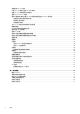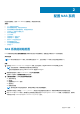Administrator Guide
配置 NAS 系统
执行初始配置后,使用 Server Manager 配置角色、角色服务和功能。
主题:
• NAS 系统的初始配置
• 服务器管理器角色、角色服务和功能
• 安装或卸载服务器管理器角色、角色服务和功能
• 为您的 NAS 系统访问管理工具
• 访问计算机管理
• 工作文件夹
• 创建新的 DFS 命名空间
• 创建新的 DFS 复制组
• 添加 DFS 命名空间至显示
• 添加复制组至显示
• 文件服务器资源管理器
• 多路径 I/O
NAS 系统的初始配置
NAS 系统的初始配置包括服务器管理器为系统布线以及打开和配置系统。遵循这些步骤完成 NAS 系统的配置。
关于此任务
注: NX 系列系统仅支持 BIOS 模式。请勿将模式更改为 UEFI,因为系统在 UEFI 模式下无法加载应用装置 OS。
步骤
1. 启动运行 Windows Storage Server 2016 的 NAS 系统。首次启动时,单击 Default Password 屏幕上的 OK。
注: 在更改密码前,请确保根据您的喜好更改系统语言。
您的系统配置有默认用户名 administrator 和密码 Stor@ge!
2. 要更改管理员密码,请按 Ctrl+Alt+Delete,然后单击更改密码。
当您第一次登录时,服务器管理器会自动启动。
3. 在服务器管理器中,请单击配置此本地服务器以:
● 更改计算机名
● 指定域
● 检查最新的 Windows 更新
● 指定时区
● 配置远程桌面
注: 要导航至某个特定的应用程序,请单击屏幕左下角以找到开始图标。
4. 要更改默认的语言,请转至 C:\Dell_OEM\MUI,然后运行相应语言的批处理文件。请按照屏幕说明安装您的首选语言。
5. 对于 NX3240 和 NX3340 系统,戴尔建议在完成初始设置后创建 Dell Rapid Appliance Self Recovery 映像。有关更多信息,请参阅
本说明文件中的“Dell Rapid Appliance Self Recovery (RASR)”部分。
2
配置 NAS 系统 7